بهینهسازی سیستمهای تهویه با عایقبندی (Insulation) و پوشش داخلی (Lining) در Revit

در نرمافزار Revit، دو گزینه مهم برای بهبود عملکرد کانالهای تهویه (Ducts) وجود دارد: Insulation و Lining. Insulation یا عایقبندی برای اضافه کردن لایهای خارجی به کانالها استفاده میشود تا انتقال حرارت به حداقل برسد و راندمان انرژی در سیستمهای تهویه مطبوع (HVAC) افزایش یابد. ضخامت و نوع عایق بر اساس نیازهای حرارتی پروژه تعیین میشود. از سوی دیگر، Lining یا پوشش داخلی به منظور کاهش نویز، جلوگیری از خوردگی داخلی و بهبود عایق حرارتی در داخل کانالها به کار میرود. این گزینهها میتوانند با انتخاب ضخامت و نوع مناسب، عملکرد سیستم را در برابر تغییرات دما و صدا بهینه کنند و طول عمر سیستم را افزایش دهند. در ادامه به بررسی دو ابزار Insulation و Lining در رویت میپردازیم.
آنچه در این مقاله میخوانید
ابزار insulation در Duct
در نرمافزار Revit، ابزار Insulation برای داکتها (Ducts) به منظور اضافه کردن و مدیریت لایههای عایق به سیستمهای تهویه و کانالکشی استفاده میشود. عایقها برای کاهش انتقال حرارت و همچنین کاهش صدا و بهینهسازی کارکرد سیستمهای تهویه مطبوع (HVAC) ضروری هستند.
تنظیمات Insulation در داکتها
1. Add Insulation (افزودن عایق)
این گزینه به شما امکان میدهد تا به داکتهای موجود لایههای عایق اضافه کنید. معمولاً در سیستمهای مکانیکی HVAC، اضافه کردن عایق به داکتها از اهمیت بالایی برخوردار است زیرا مانع از افت حرارت و بهرهوری انرژی میشود.
- ابتدا داکتی را که میخواهید به آن عایق اضافه کنید، انتخاب کنید.
- از تب Modify ، گزینه Add Insulation را انتخاب کنید.
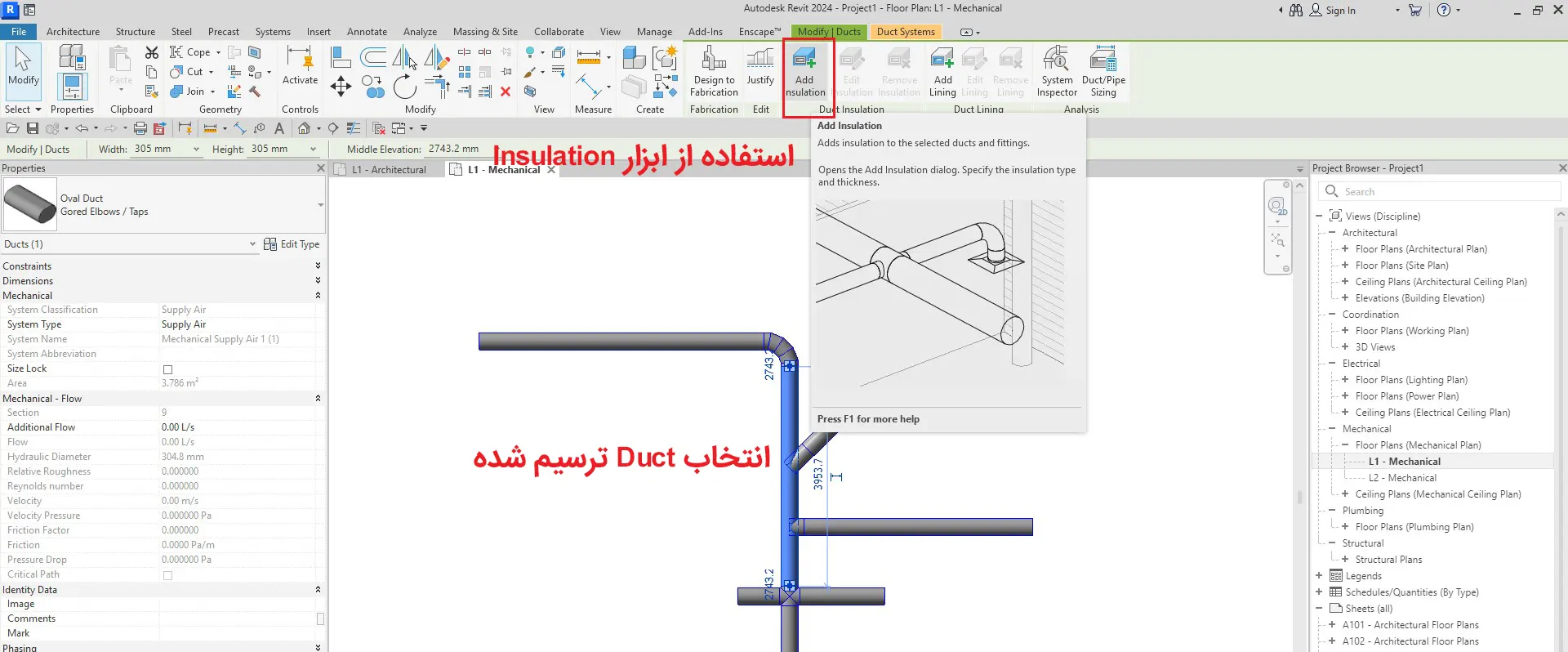
- میتوانید ضخامت و نوع عایق را تنظیم کنید. این مقادیر میتوانند به صورت پیشفرض از نوع سیستم مکانیکی تنظیم شده باشند یا به صورت دستی وارد شوند.
- عایق Duct Wrap: این نوع عایق به صورت لایههای نرم و انعطافپذیر (معمولاً از جنس فایبرگلاس) به دور داکتها پیچیده میشود. هدف اصلی استفاده از Duct Wrap کاهش انتقال حرارت از داکت به محیط اطراف و کاهش صدای جریان هوا است. این عایق برای کانالهایی که در فضاهای محدود و نامنظم نصب میشوند، مناسب است و نصب آن نسبتاً آسان است.
- عایق Rigid Fiber Board: این نوع عایق از تختههای سفت و سخت فایبرگلاس ساخته شده و بهصورت پانلهای سخت روی سطح خارجی داکت نصب میشود. Rigid Fiber Board در عایقبندی حرارتی و همچنین جلوگیری از تراکم رطوبت بسیار مؤثر است و در عین حال به دلیل ساختار سفت و محکم، محافظت بهتری از داکت در برابر آسیبهای فیزیکی فراهم میکند. این نوع عایق معمولاً در سیستمهای تهویه بزرگتر و در فضاهای صنعتی و تجاری استفاده میشود.

گزینه Edit Type
گزینه Edit Type مربوط به فمیلی و Type و پارامترهای دیگر insulation است.
- Material (متریال): متریالی که برای عایق انتخاب شده است. این گزینه امکان انتخاب جنس عایق را فراهم میکند که میتواند از کتابخانه متریالهای Revit انتخاب شود و تأثیر مستقیمی بر خواص عایق دارد.
- Type Image (تصویر نوع): این گزینه به شما اجازه میدهد یک تصویر مرتبط با نوع عایق را اضافه کنید. این تصویر میتواند برای شفافسازی بیشتر و نمایش بصری استفاده شود.
- Keynote (یادداشت کلیدی): یادداشتهای مرتبط با نوع عایق که میتواند برای توضیحات بیشتر در مستندات پروژه و نقشهها استفاده شود.
- Model (مدل): اطلاعات مربوط به مدل عایق که ممکن است بهصورت یک مدل یا کد مشخص از تولیدکننده ارائه شده باشد.
- Manufacturer (سازنده): نام شرکت یا کارخانه تولیدکننده عایق. این اطلاعات برای مشخص کردن سازنده محصول استفاده میشود.
- Type Comments (توضیحات نوع): هرگونه یادداشت یا توضیحات اضافی مرتبط با این نوع عایق که ممکن است نیاز به ذکر در مستندات داشته باشد.
- URL: آدرس اینترنتی یا وبسایت مرتبط با اطلاعات بیشتر درباره نوع عایق یا تولیدکننده آن. این لینک میتواند به منابع آنلاینی مانند صفحات محصولات منتهی شود.
- Description (توضیحات): توضیحات کاملتر درباره نوع عایق، مانند ویژگیها و خصوصیات خاص آن.
- Assembly Description (توضیحات مونتاژ): جزئیات مربوط به مونتاژ و نصب عایق.
- Assembly Code (کد مونتاژ): کدی که مربوط به فرآیند مونتاژ یا سیستم استفادهشده برای نصب عایق است.
- Type Mark (علامت نوع): شناسه یا علامتی که برای تشخیص نوع عایق در مستندات یا نقشهها استفاده میشود.
- Cost (هزینه): قیمت یا هزینه مرتبط با این نوع عایق که ممکن است برای برآوردهای مالی پروژه استفاده شود.

2. Edit Insulation (ویرایش عایق)
این گزینه برای تغییر یا ویرایش عایق موجود استفاده میشود. اگر بخواهید ضخامت، نوع یا ویژگیهای دیگر عایق را تغییر دهید، از این ابزار استفاده کنید.
- داکتی که به آن عایق اضافه کردهاید را انتخاب کنید.
- از تب Modify گزینه Edit Insulation را انتخاب کنید.

- در این قسمت میتوانید تغییرات مورد نیاز را اعمال کرده و عایق را مطابق نیاز پروژه تنظیم کنید. تنظیمات Properties مربوط به insulation به شرح زیر است:

Dimensions
Duct Size (سایز داکت): سایز داکت.
Length (طول): طول داکت.
Mechanical
- System Classification (طبقهبندی سیستم): نوع سیستم مکانیکی (مثلاً تهویه، گرمایش، تخلیه).
- System Type (نوع سیستم): نوع سیستم مکانیکی داکت.
- System Name (نام سیستم): نام سیستم مکانیکی که داکت به آن تعلق دارد.
- System Abbreviation (اختصار سیستم): مخفف سیستم مکانیکی.
- Volume (حجم): حجم.
- Insulation Thickness(ضخامت عایق): ضخامت عایق .
- Area (مساحت): مساحت.
Identity Data
- Image (تصویر): امکان پیوست تصویر برای توضیح بهتر المان.
- Comments (توضیحات): توضیحاتی که میتوان به داکت اضافه کرد.
- Mark (علامت): شمارهگذاری یا علامتگذاری داکت برای شناسایی سریع.
Phasing
- Phase Created (فاز ایجاد شده): فازی که در آن داکت ایجاد شده است.
- Phase Demolished (فاز تخریب): فازی که در آن داکت تخریب میشود.
IFC Parameters
- Export Type to IFC: تنظیمات مربوط به صادر کردن نوع داکت به فرمت IFC.
- Export Type to IFC As: مشخص کردن نوع صادرات به IFC.
- Type IFC Predefined Type: تنظیم نوع از پیش تعریفشده برای خروجی IFC.
- Type ifcGUID: شناسه جهانی منحصر به فرد برای داکت در فرمت IFC.
3. Remove Insulation (حذف عایق)
این گزینه برای حذف کامل لایه عایق از داکتها استفاده میشود. در برخی از موارد ممکن است دیگر نیازی به عایق نباشد یا مشخصات عایق باید تغییر کند. با این ابزار، میتوانید عایق را از داکت حذف کنید.
- داکت مورد نظر را انتخاب کنید.
- از تب Modify گزینه Remove Insulation را انتخاب کنید. این دستور به سرعت تمام لایههای عایق مربوط به داکت را حذف میکند.
مزایا و کاربردهای عایق در داکتها
- کاهش هدررفت انرژی: عایقها کمک میکنند تا دما در داخل داکت حفظ شود و از هدررفت حرارت جلوگیری میکنند، به خصوص در ساختمانهای بزرگ که سیستمهای تهویه مطبوع پیچیدهای دارند.
- کاهش نویز: در برخی از پروژهها، عایقها برای کاهش نویز و صدای تولید شده از جریان هوا در داکتها استفاده میشوند.
- افزایش بهرهوری سیستم: عایقها باعث افزایش کارایی سیستمهای تهویه مطبوع میشوند، زیرا میزان انتقال حرارت در مسیر جریان هوا را به حداقل میرسانند.
- ایمنی: برخی از عایقها میتوانند مقاومت در برابر آتش را نیز افزایش دهند و به حفظ امنیت ساختمان کمک کنند.
ابزار Lining در Duct
در نرمافزار Revit، گزینه Lining در Duct برای اضافه کردن یا ویرایش پوشش داخلی کانالها (Ducts) استفاده میشود. Lining یا پوشش داخلی، یک لایه محافظ است که برای کاهش صدای جریان هوا، جلوگیری از خوردگی یا بهبود عملکرد عایق حرارتی داخل کانالها اعمال میشود. در سیستمهای تهویه، Lining میتواند برای ایجاد محیطی بهتر از نظر صوتی و حرارتی استفاده شود.
مراحل استفاده از Lining در Duct
1. اضافه کردن Lining به کانال (Duct):
پس از ترسیم کانال، به تب Modify بروید و گزینه Add Lining را انتخاب کنید.
میتوانید ضخامت و نوع پوشش داخلی را مشخص کنید.

- میتوانید ضخامت و نوع پوشش داخلی را تنظیم کنید. این مقادیر میتوانند به صورت پیشفرض از نوع سیستم مکانیکی تنظیم شده باشند یا به صورت دستی وارد شوند.
- پوشش داخلی Fiberglass Board: یک نوع عایق صلب از الیاف شیشه است که بهطور خاص برای استفاده در داخل داکتها طراحی شده است. این عایق داخلی عملکرد بالایی در کاهش انتقال حرارت و جلوگیری از هدررفت انرژی دارد. همچنین، به دلیل ساختار الیافی آن، در کاهش صدای ناشی از جریان هوا نیز مؤثر است. این نوع پوشش بهطور معمول در سیستمهای تهویه و کانالهای HVAC مورد استفاده قرار میگیرد و بهخوبی برای دماهای بالا و محیطهای پررطوبت مناسب است.
- پوشش داخلی Textile: پوشش داخلی از نوع Textile یا پارچهای، از مواد نرم و انعطافپذیر ساخته شده که برای کاهش انتقال حرارت و کنترل صدا در داکتها بهکار میرود. این نوع پوشش معمولاً از پارچههای مقاوم در برابر حرارت و شعله ساخته میشود و در کانالهای هوای تهویه و سیستمهای HVAC برای افزایش کارایی عایق و کاهش نویز استفاده میشود. Textile Lining در مقایسه با عایقهای صلب، انعطافپذیری بیشتری دارد و بهراحتی در کانالهای منحنی و خمیده نصب میشود.

Edit Type برای Lining
گزینه Edit Type مربوط به فمیلی و Type و پارامترهای دیگر Lining است.
- Material (متریال): متریالی که برای پوشش داخلی انتخاب شده است. این گزینه امکان انتخاب جنس پوشش داخلی را فراهم میکند که میتواند از کتابخانه متریالهای Revit انتخاب شود و تأثیر مستقیمی بر خواص پوشش داخلیدارد.
- Type Image (تصویر نوع): این گزینه به شما اجازه میدهد یک تصویر مرتبط با نوع پوشش داخلی را اضافه کنید. این تصویر میتواند برای شفافسازی بیشتر و نمایش بصری استفاده شود.
- Keynote (یادداشت کلیدی): یادداشتهای مرتبط با نوع پوشش داخلی که میتواند برای توضیحات بیشتر در مستندات پروژه و نقشهها استفاده شود.
- Model (مدل): اطلاعات مربوط به مدل پوشش داخلی که ممکن است بهصورت یک مدل یا کد مشخص از تولیدکننده ارائه شده باشد.
- Manufacturer (سازنده): نام شرکت یا کارخانه تولیدکننده پوشش داخلی. این اطلاعات برای مشخص کردن سازنده محصول استفاده میشود.
- Type Comments (توضیحات نوع): هرگونه یادداشت یا توضیحات اضافی مرتبط با این نوع پوشش داخلی که ممکن است نیاز به ذکر در مستندات داشته باشد.
- URL: آدرس اینترنتی یا وبسایت مرتبط با اطلاعات بیشتر درباره نوع پوشش داخلی یا تولیدکننده آن. این لینک میتواند به منابع آنلاینی مانند صفحات محصولات منتهی شود.
- Description (توضیحات): توضیحات کاملتر درباره نوع پوشش داخلی، مانند ویژگیها و خصوصیات خاص آن.
- Assembly Description (توضیحات مونتاژ): جزئیات مربوط به مونتاژ و نصب پوشش داخلی.
- Assembly Code (کد مونتاژ): کدی که مربوط به فرآیند مونتاژ یا سیستم استفادهشده برای نصب پوشش داخلی است.
- Type Mark (علامت نوع): شناسه یا علامتی که برای تشخیص نوع پوشش داخلی در مستندات یا نقشهها استفاده میشود.
- Cost (هزینه): قیمت یا هزینه مرتبط با این نوع پوشش داخلی که ممکن است برای برآوردهای مالی پروژه استفاده شود.

2. Edit Lining (ویرایش پوشش داخلی)
این گزینه برای تغییر یا ویرایش پوشش داخلی موجود استفاده میشود. اگر بخواهید ضخامت، نوع یا ویژگیهای دیگر پوشش داخلی را تغییر دهید، از این ابزار استفاده کنید.
- داکتی که به آن پوشش داخلی اضافه کردهاید را انتخاب کنید.
- از تب Modify گزینه Edit Lining را انتخاب کنید.

در این قسمت میتوانید تغییرات مورد نیاز را اعمال کرده و پوشش داخلی را مطابق نیاز پروژه تنظیم کنید. تنظیمات Properties مربوط به Lining به شرح زیر است:

Dimensions
Duct Size (سایز داکت): سایز داکت.
Length (طول): طول داکت.
Mechanical
- System Classification (طبقهبندی سیستم): نوع سیستم مکانیکی (مثلاً تهویه، گرمایش، تخلیه).
- System Type (نوع سیستم): نوع سیستم مکانیکی داکت.
- System Name (نام سیستم): نام سیستم مکانیکی که داکت به آن تعلق دارد.
- System Abbreviation (اختصار سیستم): مخفف سیستم مکانیکی.
- Volume (حجم): حجم.
- Lining Thickness(ضخامت پوشش داخلی): ضخامت پوشش داخلی.
- Area (مساحت): مساحت.
Identity Data
- Image (تصویر): امکان پیوست تصویر برای توضیح بهتر المان.
- Comments (توضیحات): توضیحاتی که میتوان به داکت اضافه کرد.
- Mark (علامت): شمارهگذاری یا علامتگذاری داکت برای شناسایی سریع.
Phasing
- Phase Created (فاز ایجاد شده): فازی که در آن داکت ایجاد شده است.
- Phase Demolished (فاز تخریب): فازی که در آن داکت تخریب میشود.
IFC Parameters
- Export Type to IFC: تنظیمات مربوط به صادر کردن نوع داکت به فرمت IFC.
- Export Type to IFC As: مشخص کردن نوع صادرات به IFC.
- Type IFC Predefined Type: تنظیم نوع از پیش تعریفشده برای خروجی IFC.
- Type ifcGUID: شناسه جهانی منحصر به فرد برای داکت در فرمت IFC.
3. Remove Lining (حذف پوشش داخلی)
این گزینه برای حذف کامل لایه پوشش داخلی از داکتها استفاده میشود. در برخی از موارد ممکن است دیگر نیازی به پوشش داخلی نباشد یا مشخصات پوشش داخلی باید تغییر کند. با این ابزار، میتوانید پوشش داخلی را از داکت حذف کنید.
- داکت مورد نظر را انتخاب کنید.
- از تب Modify گزینه Remove Lining را انتخاب کنید. این دستور به سرعت تمام لایههای پوشش داخلی مربوط به داکت را حذف میکند.
مزایا و کاربردهای پوشش داخلی در داکتها
- کاربرد Lining در سیستمهای تهویه (HVAC) برای کنترل نویز و بهبود کیفیت جریان هوا بسیار مهم است.
- انتخاب مناسب ضخامت و نوع پوشش داخلی بر اساس نیازهای پروژه میتواند بهرهوری سیستم را افزایش دهد و عملکرد آن را بهینه کند.
تفاوتهای Lining و Insulation در داکتها
- هدف استفاده:
- Insulation (عایق): برای جلوگیری از انتقال حرارت بین هوای داخل داکت و محیط خارجی استفاده میشود. هدف اصلی آن بهبود کارایی انرژی، حفظ دمای هوای عبوری و جلوگیری از هدررفت انرژی است.
- Lining (پوشش داخلی): بیشتر برای کاهش صدا و کنترل آکوستیک در داکتها بهکار میرود. همچنین در بعضی موارد به عنوان لایه محافظ داخلی برای جلوگیری از خوردگی یا آسیب به داکت از داخل عمل میکند.
- محل نصب:
- Insulation (عایق): معمولاً در خارج از داکت نصب میشود تا از انتقال حرارت و انرژی به بیرون جلوگیری کند.
- Lining (پوشش داخلی): بهطور مستقیم در داخل داکت نصب میشود و برای محافظت داخلی و کاهش صدا استفاده میشود.
- مواد مورد استفاده:
- Insulation: از موادی مانند Fiberglass (الیاف شیشه)، Rigid Foam (فوم سخت) یا Mineral Wool (پشم معدنی) ساخته میشود که دارای خاصیت عایق حرارتی بالایی هستند.
- Lining: از موادی مانند Fiberglass Board، Textile (پارچهای) یا فلزات روکششده برای کنترل نویز و حفاظت داخلی ساخته میشود.
- کاربرد:
- Insulation: بیشتر در محیطهای بیرونی و برای داکتهای عبوری در مناطق سرد یا گرم به منظور بهینهسازی مصرف انرژی استفاده میشود.
- Lining: در فضاهای داخلی و سیستمهای HVAC برای کاهش نویز هوا و محافظت داخلی داکتها به کار میرود.
- کاهش نویز:
- Insulation: معمولاً تاثیر کمی در کاهش نویز دارد و بیشتر بر عایقسازی حرارتی تمرکز دارد.
- Lining: نقش اصلی آن کاهش نویز و ارتعاشات در داخل داکتهاست، بهویژه در سیستمهای HVAC که جریان هوا صدا تولید میکند.
این دو روش هر کدام نقش مهمی در بهبود کارایی و عملکرد سیستمهای داکتکشی دارند، اما به منظورهای متفاوتی استفاده میشوند.